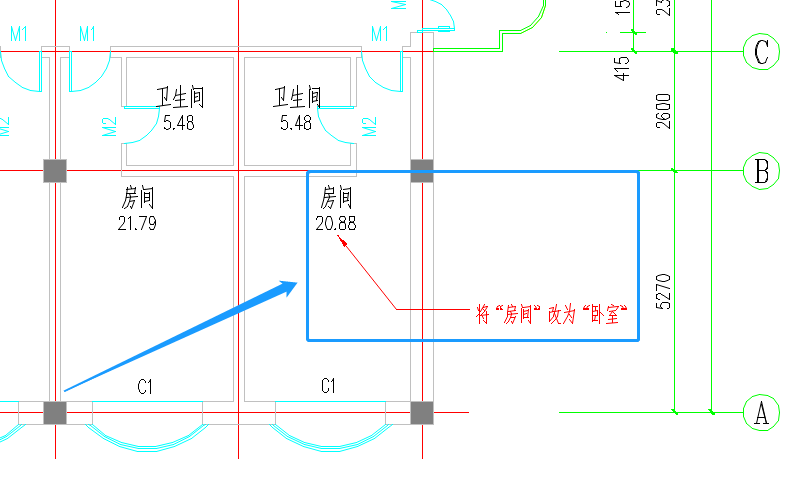| CAD怎么标注文字说明?快来试试CAD引线标注命令! | 您所在的位置:网站首页 › cad添加注释文字 › CAD怎么标注文字说明?快来试试CAD引线标注命令! |
CAD怎么标注文字说明?快来试试CAD引线标注命令!
|
在CAD设计过程中,有些时候我们会需要在图纸上标注文字,对图纸中的内容进行补充说明。你是否曾对CAD怎么标注文字说明感到困惑?其实,这并没有你想象中的那么复杂。一个简单的方法是尝试使用CAD引线标注命令。下面,我将以浩辰CAD软件为例,详细地为你解析如何通过调用CAD引线标注命令,在图纸中添加文字说明。 CAD引线标注操作步骤:1、在浩辰CAD软件中打开图纸后,调用CAD引线标注命令QLEADER,按回车键确认。 2、执行命令后,根据命令提示在图纸中,指定第一个引线点,指定下一点,指定下一点,指定文字高度。此时命令行提示:输入注释文字的第一行 (1)如果输入M选择【多行文字】,将打开【多行文字编辑】窗口,从中输入文字内容即可。例如输入:将“房间”改为“卧室”。如下图所示:
(2)如果输入第一行文字内容,将不断重复提示:输入注释文字的下一行,直至按回车键结束。 以上就是浩辰CAD软件中通过调用CAD引线标注命令在图纸中添加文字标注的详细操作步骤了,你学会了吗?如果你对此还有疑问,不妨关注浩辰CAD官网教程专区,那里有更多专业而详尽的教程,等待你的探索,带你更深入地了解浩辰CAD的魅力。 |
【本文地址】
公司简介
联系我们